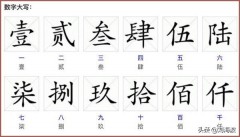1、插入制作好的U盘启动盘,重启时不停的按下f12,打开快速引导菜单,选择识别的U盘启动回车从U盘启动,;
2、选择U盘启动进入PE后,运行桌面的"一键装机"工具,然后首先点击浏览,在U盘找到我们下载好的win10版本的iso或者gho文件,一般情况c盘为系统盘,把win10系统安装在c盘中,点击确定,
3、点击开始后,等待释放GHO安装程序,电脑便会自动重启电脑。
4、拔掉U盘电脑重启后,系统会自动完成后续的程序安装,直到看到桌面,win10系统就彻底安装成功了,然后接下来再次用U盘安装win11系统.
5、再次插入制作好的U盘启动盘,重启时不停的按下f12,打开快速引导菜单,选择识别的U盘启动回车从U盘启动,;
6、选择U盘启动进入PE后,运行桌面的"一键装机"工具,然后首先点击浏览,在U盘找到我们下载好的win11版本的iso或者gho文件,然后把win11系统安装在第二个分区中(这点特别要注意要提前分好区,最好选择其中一块硬盘分两个区,然后分别把win10和win11安装不同分区中),然后点击确定开始安装,
7、点击开始后,等待释放GHO安装程序,电脑便会自动修复win10+win11双系统引导(注:小兵U盘启动支持双系统修复),然后会自动重启电脑。
8、拔掉U盘电脑重启后,会出现win10和win11双系统菜单,选择win11系统后自动完成后续的程序安装.
9、选择win11系统菜单后,至到安装到桌面即可,安装完win11后,每次开机我们可以根据自己的双系统选择要使用的系统启动即可。
安装电脑双系统需要以下几个步骤:
1. 准备一个可引导的安装介质
制作安装介质可以使用光盘或U盘,需要从官方渠道下载对应的操作系统的ISO文件,并使用工具将ISO文件写入光盘或U盘中。
2. 调整电脑启动顺序
将电脑启动顺序设置为先从光盘或U盘启动。具体设置方法因电脑品牌和型号不同而异,可在进入BIOS/UEFI设置界面进行调整。
3. 安装第一个操作系统
将光盘或U盘插入电脑,重启电脑进入安装界面,并按照提示安装第一个操作系统,可根据自己的需求进行分区和安装。
4. 安装第二个操作系统
完成第一个操作系统的安装后,在另外一个分区内安装第二个操作系统,安装过程与第一个操作系统相同。
5. 安装引导管理器
安装第二个操作系统后,需要安装引导管理器,它可以帮助你选择启动哪个操作系统。常见的引导管理器有GRUB和Windows引导管理器。
以上就是安装电脑双系统的步骤,需要注意的是,在选择分区时,要留出足够的空间供第二个操作系统使用,并且最好备份好重要数据以免意外丢失。